アカウントを登録する(新卒版)
採用担当、採用担当(フロー限定)、面接官、受付担当のアカウントを登録できます。
この機能をご利用可能な権限
採用担当権限(フロー限定権限はご利用いただけません)
1.権限(担当区分)について
2.アカウントを登録する
1.権限(担当区分)について
HITO-Linkの社員アカウントは、4つの権限に分かれています。
それぞれの権限で出来ることは、以下の比較表を参考にしてください。
各権限で利用可能な機能詳細は、こちらをご確認ください。
| 担当区分 | 説明 |
| 採用担当 | HITO-Linkの全ての機能がご利用可能です。 全応募者情報の閲覧・登録・編集ができます。 |
| 採用担当(フロー限定) | アカウント管理や一部機能の利用が制限されます。 担当している選考フローの応募者情報やイベント情報のみ、閲覧・登録・編集ができます。 |
| 面接担当 | 面接担当になっている応募者のみ閲覧、評価入力ができます。 応募者情報やイベントの登録・編集はできません。 |
| 受付担当 | 受付一覧機能のみ利用できます。 |
2.アカウントを登録する
① メインメニュー>〔設定〕>〔アカウント登録〕をクリック。
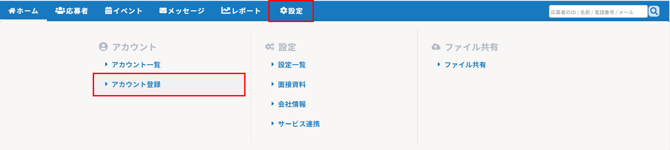
② アカウント登録画面で「基本情報」の必要事項を入力してください。
※【*】は必須入力です

③アカウント登録画面で「アカウント権限」を追加します。

🔍 ヒント
- 担当区分は必要に応じて複数追加が可能です。
プルダウンを開いて、担当区分を選択し、「追加」を押下してください。 - 各権限で詳細の設定をすることが可能です。
詳細設定を行う際は対象権限の右上「開く」を押下してください。
「閉じる」を押下すると設定画面を閉じることができます。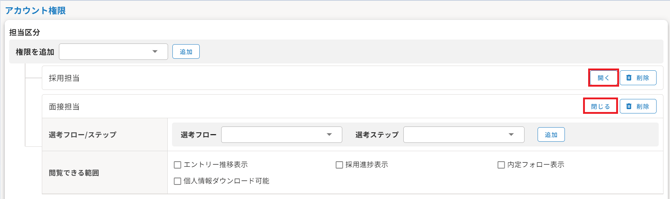
- 権限の付与をやめるときは、対象権限の右上「削除」を押下してください。
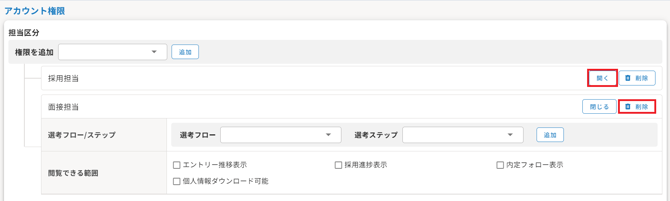
④「上記の内容で登録」をクリックして登録完了です。
▼アカウント登録画面 項目説明
| 項目名 | 説明 |
| 社員番号 | 半角英数字10文字以内で、社員番号など任意のIDを入力します。 例:社員番号を利用、連番で登録する等 ※他社員アカウントと重複不可です ※登録後は変更できません |
| 社員名 |
氏名とフリガナを入力します。 ※他社員アカウントと重複不可です |
| メールアドレス |
メールアドレスを入力します。 ※他社員アカウントと重複不可です |
| CCメールアドレス | CCとして設定したいメールアドレスを入力します。 対象アカウントへメールが送信される際にCCに追加されます。 複数のメールアドレスを設定する場合は;(セミコロン)で区切ると複数設定もできます。 例)mailadress1@hito-link.jp;mailadress2@hito-link.jp |
| シングルサインオン 認証ID |
シングルサインオン認証をご利用の場合のみ入力します。 |
| 連絡先 | 内線/外線番号など入力できます。 |
| 所属組織名 | 所属組織など入力できます。社員マスタ一覧で検索もできます。 |
| 担当区分 | 担当区分(各権限)を選択します。必要に応じて複数の区分を選択可能です。 |
| 社員グループ | 担当区分が採用担当/採用担当(フロー限定)の場合に表示されます。デフォルトは「採用担当」が表示されるので選択します。 ※採用担当を選択しないと、応募者情報のフォロー担当欄など各ページの採用担当プルダウンに表示されなくなります。 |
| 選考フロー/ステップ | 採用担当(フロー限定)/面接担当の区分を選択した際に表示されます。 ▼採用担当(フロー限定) 選考フロー:担当する選考フローにチェックを入れます ※エントリー直後の応募者も見れるようにする場合は、初期値の選考フローにもチェックを入れてください ▼面接担当 選考フロー/選考ステップ:面接を担当する選考フロー/ステップを選択し「追加」ボタンをクリックします  |
| 権限設定 |
・エントリー進捗表示 / 採用進捗表示 / 内定ダッシュボード表示 ホーム画面の〔採用KPIサマリ〕に表示する項目を設定できます。表示させたい項目にチェックを入れます。設定変更後は、一度ログインし直すと反映されます。
|
|
・個人情報ダウンロード 応募者一覧画面やレポート機能などで個人情報を出力したい場合はチェックを入れます。 ※採用担当/採用担当(フロー限定)権限のみ有効です |
|
| アカウント通知 メール送信 |
チェックを入れて登録すると、登録メールアドレス宛てへログインURLと初回ログイン手順を記載したメールを送付します。 ※CCメールアドレスへは送付されません。 |
|
ログイン不可フラグ |
チェックを入れるとログインができなくなります。 |
|
メール受信通知 |
「受け取る」を選択すると、HITO-Linkで受信した際に、アカウントのメールアドレスに通知メールが送付されます。 |
|
社員グループ |
採用担当/採用担当(フロー限定)を追加したら表示されます。必ず「採用担当」を選択してください。選択されていないと担当者などとして表示されなくなります。 |
| 受付一覧 担当色 | 採用担当/採用担当(フロー限定)/受付担当の担当区分を選択した際に表示されます。イベント管理メニューの受付一覧でチェックを入れるとこちらで指定した色が反映され、誰が対応したかを確認できます。 |
🔍 ヒント
- メール受信通知での宛先
送信エラーメール/応募者に紐づくメール/その他メールの宛先は以下表の通りです。応募者に紐づくメールは、フォロー担当が設定されている場合・フォロー担当が未設定の場合で宛先が異なります。

| 送信エラーメール | 応募者に紐づくメール | その他メール (応募者に紐づかないメール含む) |
||
| フォロー担当あり | フォロー担当なし | |||
| 採用担当 |
○ |
フォロー担当のみ | ○ | ○ |
| 採用担当フロー限定 | ○ | フォロー担当のみ | ○ | ○ |
- 面接官向けの最新マニュアルは、こちらよりダウンロードしてご利用ください。